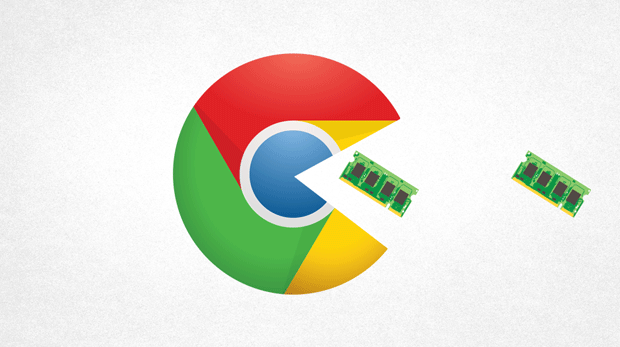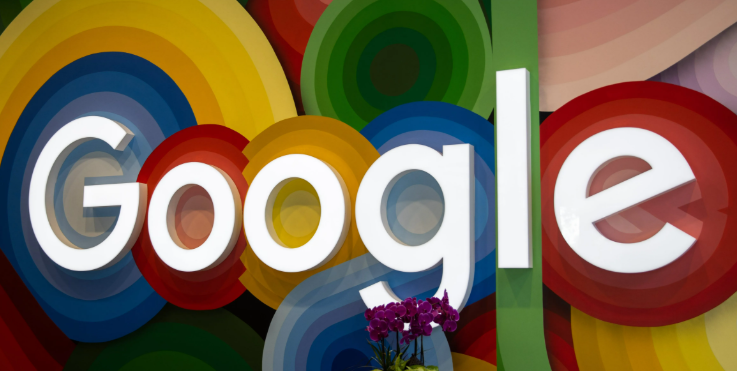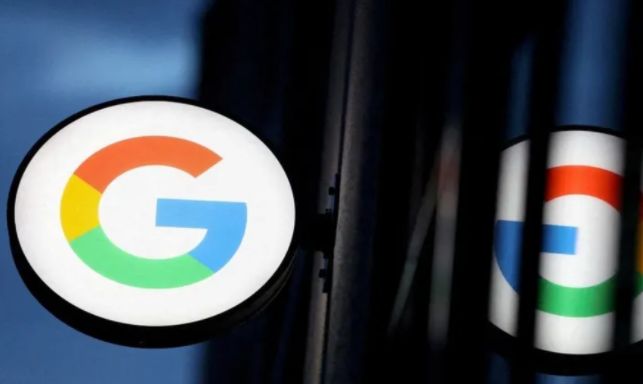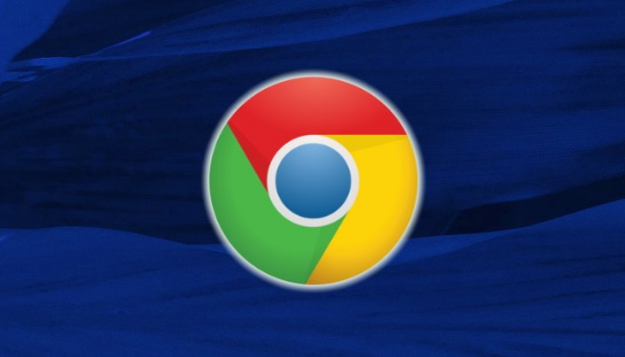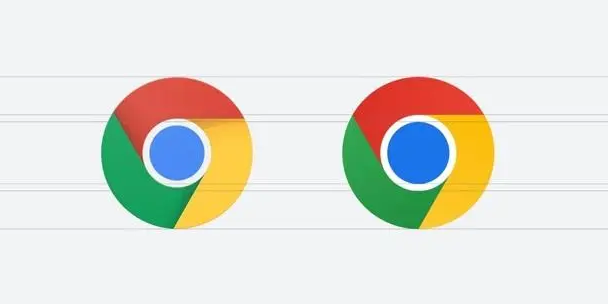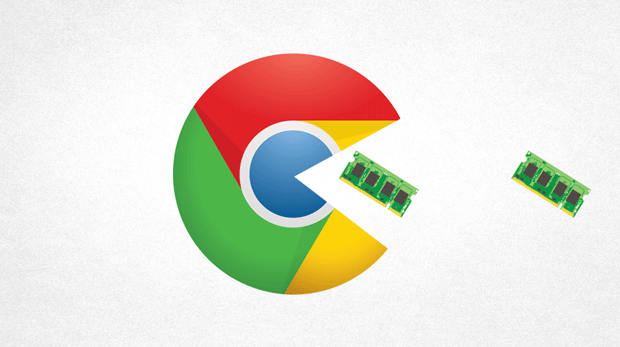详情介绍
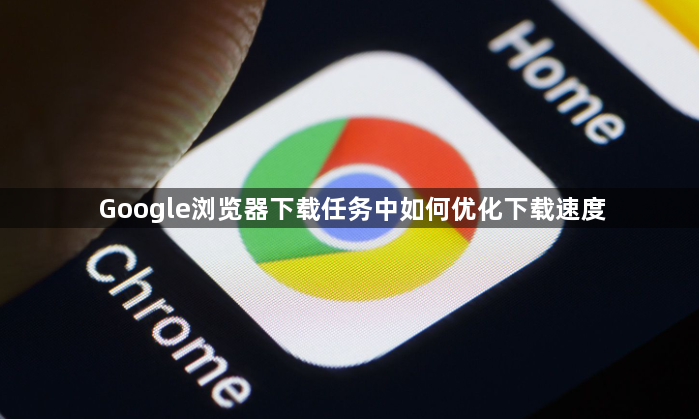
1. 进入实验功能页面:在地址栏输入`chrome://flags/`并回车,打开Chrome的实验功能页面。在右上角搜索框中输入“parallel downloading”,找到对应设置项。
2. 开启并行下载:将“Parallel downloading”选项从默认的“Default”改为“Enabled”,点击“Relaunch”按钮重启浏览器。此功能可让Chrome支持多线程下载,显著提升速度。
二、调整网络与系统设置
1. 更换DNS服务器:进入网络设置,手动将DNS改为公共服务(如8.8.8.8或1.1.1.1),提升域名解析效率。
2. 检查网络设备:重启路由器和调制解调器,确保网络稳定。若使用无线网络,尝试改用有线连接以减少信号干扰。
3. 关闭后台程序:按`Shift+Esc`打开任务管理器,结束占用带宽的程序(如视频播放、云同步软件)。关闭非必要的浏览器标签页,释放系统资源。
三、优化浏览器配置
1. 清理缓存与Cookie:点击右上角三个点→选择“设置”→在“隐私与安全”部分点击“清除浏览数据”,勾选“缓存图片和文件”及“Cookie等数据”,时间范围选“全部”,点击“清除数据”。
2. 禁用不必要的扩展:进入`chrome://extensions/`页面,逐一关闭非必要插件(如广告拦截、下载管理工具),尤其是近期安装的扩展。完成后重新测试下载速度。
3. 调整下载优先级:在“设置-高级”中找到“下载内容”选项,勾选“询问保存位置”并取消“自动开始下载”。手动管理任务时,优先处理重要文件。
四、使用第三方工具与技巧
1. 安装下载管理器:通过应用商店安装扩展(如“Download Manager”),或使用独立工具(如IDM、迅雷)。此类工具支持多线程拆分、断点续传等功能,可突破浏览器默认限制。
2. 避开网络高峰:在设置中启用“定时下载”功能(需扩展支持),或手动选择凌晨等网络空闲时段进行大文件下载,避免带宽拥堵。
3. 检查防火墙与安全软件:暂时关闭第三方杀毒软件或防火墙,将Chrome添加到信任列表,防止安全策略限制下载速度。